Cara Menemukan Draf Facebook
Tautan Perangkat
Terkadang hidup menghalangi tujuan media sosial kita. Anda mungkin pernah mengalami saat-saat di mana Anda mengetik di ponsel, tetapi sesuatu muncul, dan Anda terpaksa meninggalkan misi. Atau mungkin Anda sedang terburu-buru untuk mengeposkan sesuatu dengan cepat sebelum berangkat kerja, tetapi internet Anda terputus di tengah pengeposan.
Kehilangan draf bisa sangat membuat frustrasi, terutama jika itu terjadi ketika Anda hampir selesai mengetik. Mungkin sulit untuk menelusuri kembali garis pemikiran Anda dan memulai dari awal.
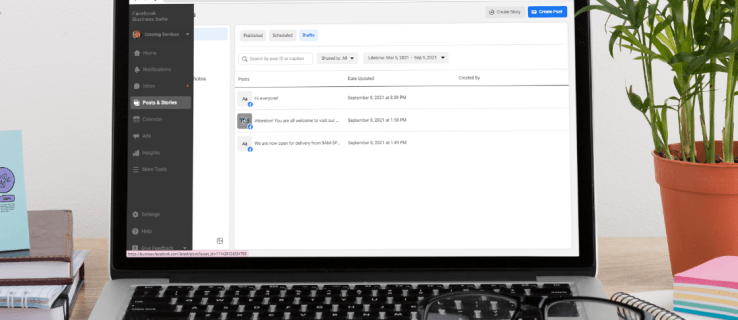
Kabar baiknya adalah ada cara untuk menyimpan dan menemukan draf di Facebook, sehingga draf jangan tersesat selamanya. Namun, mereka hanya disimpan selama tiga hari dari titik penyimpanan. Tapi di mana draf ini disimpan, bagaimana cara menyimpannya, dan bagaimana cara menemukannya saat dibutuhkan? Mari kita mulai.
Cara Menemukan Draf Facebook di PC
Menemukan Draf di Halaman Facebook menggunakan Browser di Windows, Mac, dan Linux
Browser tidak membantu untuk profil pribadi, tetapi untuk Halaman Facebook, Anda dapat menyimpan draf dan mengedit atau mempostingnya nanti.
Misalnya, jika Anda menghentikan postingan profil pribadi di Chrome, Anda akan kehilangan draf segera setelah Anda menyegarkan atau menutup laman. Namun jika Anda menyimpan draf Halaman Facebook saat ini, Anda dapat kembali lagi nanti untuk menyelesaikannya. Berikut cara melakukannya.
Masuk ke akun Facebook Anda.
Klik “Halaman” di menu navigasi di sisi kiri layar Anda. Ini akan membuka daftar semua laman yang Anda kelola.
Pilih laman yang drafnya ingin Anda temukan.
Setelah laman terbuka, pilih Alat Penerbitan dari menu navigasi di sisi kiri layar Anda. Anda akan melihat opsi di bawah Meta Business Suite.
Klik “Konten” di menu navigasi sebelah kiri. Ini mungkin sudah dipilih.
Pilih tab”Draf”. Pada titik ini, Anda akan melihat daftar semua draf Anda.
Klik draf untuk membukanya.
Edit draf sesuai keinginan.
Publikasikan atau jadwalkan pembaruan otomatis dan lampirkan ke umpan Instagram Anda.
Jika Anda masih ingin menyimpan draf setelah mengedit, klik tombol biru “Simpan”.
Temukan Draf di Halaman Facebook menggunakan Aplikasi Desktop Windows Store
Aplikasi desktop Facebook adalah pengalaman desktop yang sempurna untuk profil pribadi, kecuali untuk Draf Facebook. Pertama, Anda tidak dapat menyimpan draf dalam mode profil pribadi. Draf Anda hanya dapat diambil kembali jika Anda tidak menutup atau menyegarkan aplikasi.
Jika menggunakan Halaman, Anda dapat menyimpan dan menemukan draf dengan mudah. Berikut cara melakukannya.
Buka “aplikasi Windows Facebook.”
Klik “ikon profil” Anda di bagian kanan atas.
Pilih “Lihat semua profil”, lalu klik tombol “Lihat semua laman”.
Pilih “Profil laman” dari daftar. Klik “Alat Penerbitan” di menu navigasi kiri di bawah kategori “Meta Business Suite”. Pastikan “Konten”dipilih di menu navigasi tarik kiri, lalu klik tab “Draf”di jendela utama.Klik pada draf yang diinginkan, Anda ingin melanjutkan pengeditan dalam daftar. Edit draf sesuai keinginan Anda, lalu klik tombol”Simpan”untuk memperbarui draf. Ini akan tetap sebagai draf di Facebook hingga Anda menerbitkannya. Untuk memublikasikan atau menjadwalkan draf, klik “ikon tarik-turun” pada tombol biru dan pilih “Publikasikan Sekarang” atau “Jadwalkan Postingan”.Ikuti petunjuk selanjutnya. Setelah “Publikasikan sekarang”, pilih “Publikasikan”.Setelah “Jadwalkan postingan”, pilih “Simpan.”
Cara Menemukan Draf Facebook di Android
Menemukan Draf di Halaman Facebook menggunakan Aplikasi Android
Aplikasi Facebook untuk perangkat yang menjalankan sistem operasi Android mendukung pengelolaan halaman Facebook. Jika Anda harus berhenti membuat postingan sebelum menekan tombol”Publikasikan”, Anda masih dapat menemukan draf dan mempostingnya atau mengeditnya lebih lanjut.
Berikut cara menemukan draf di halaman Facebook saat menggunakan ponsel Android:
Luncurkan aplikasi dan masukkan kredensial Anda untuk masuk.
Ketuk “ikon hamburger” (tiga garis horizontal) di pojok kanan atas.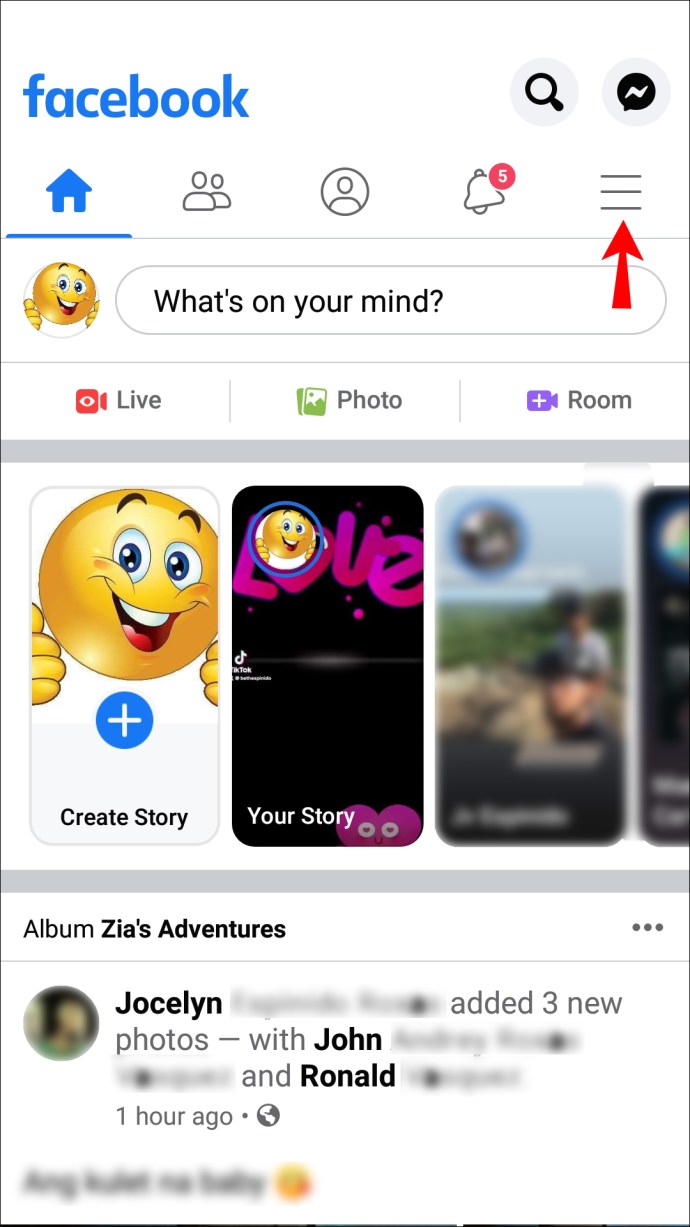 Ketuk
Ketuk 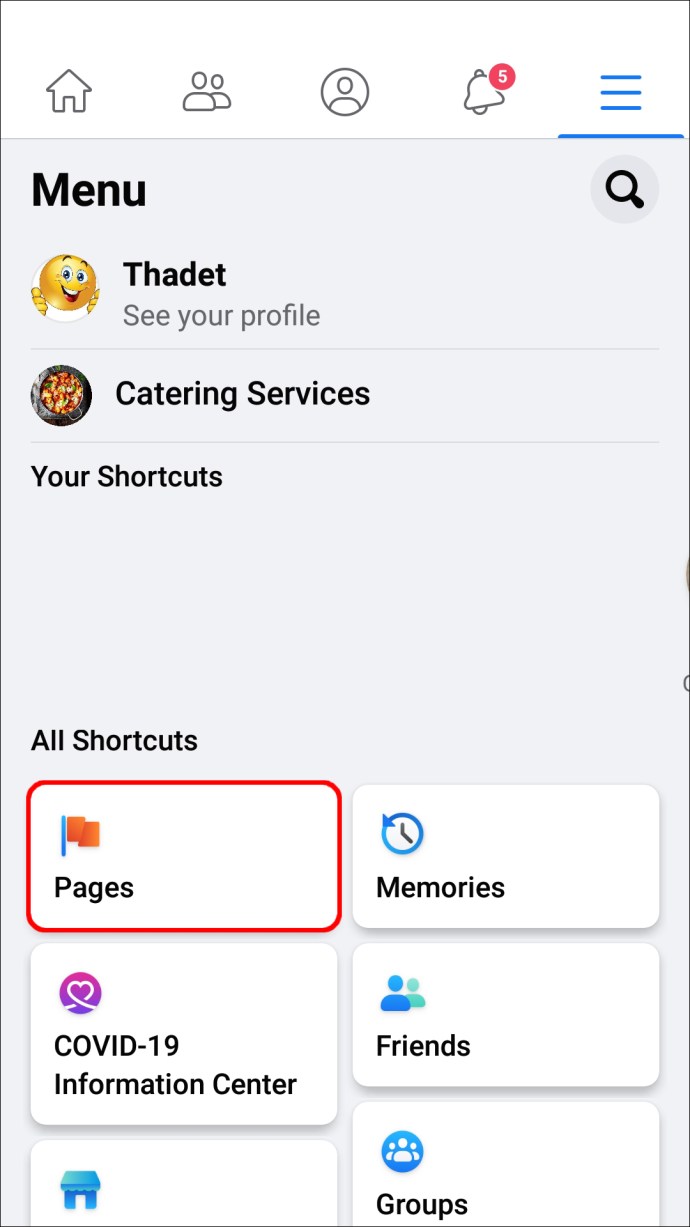 Pilih halaman yang drafnya ingin Anda temukan.
Pilih halaman yang drafnya ingin Anda temukan.
Unduh dan buka “Meta Business Suite” aplikasi.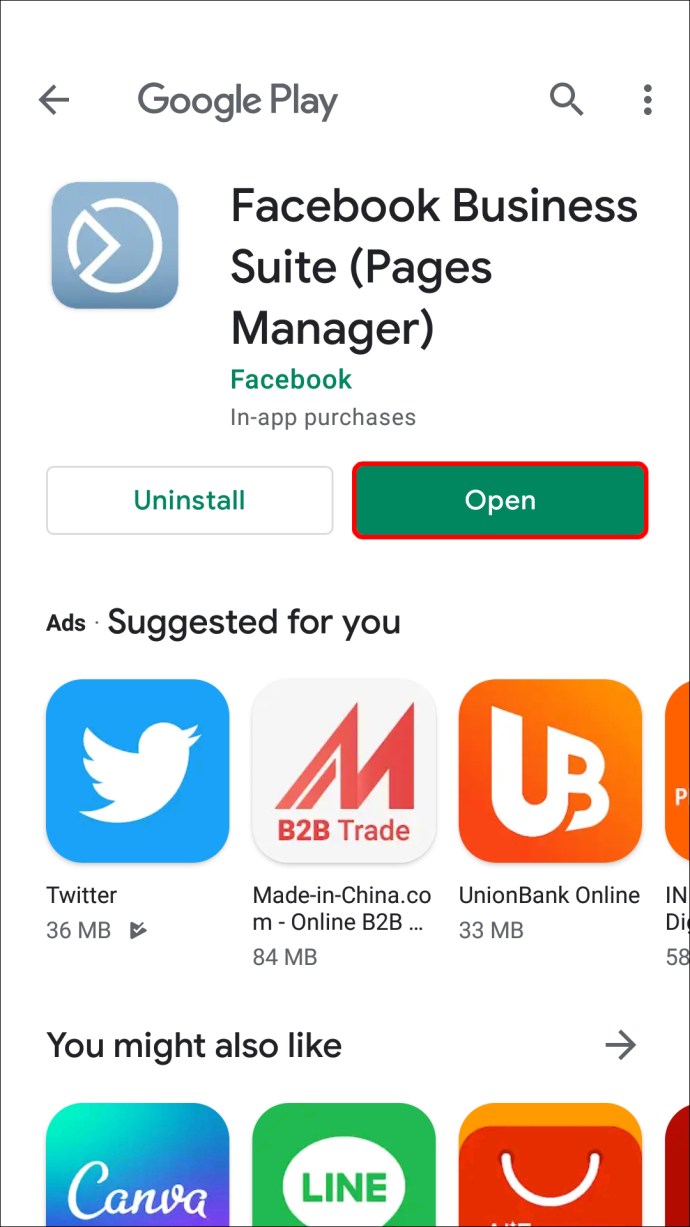 Ketuk ikon “Pos & Cerita” di bagian bawah layar lalu ketuk “Dipublikasikan”
Ketuk ikon “Pos & Cerita” di bagian bawah layar lalu ketuk “Dipublikasikan”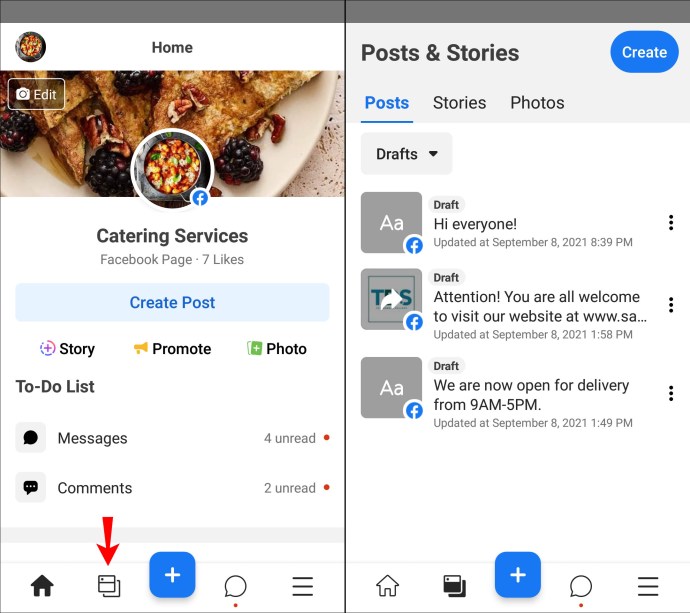 Untuk memposting atau menghapus draf, ketuk “vertikal elipsis” (tiga titik vertikal).
Untuk memposting atau menghapus draf, ketuk “vertikal elipsis” (tiga titik vertikal).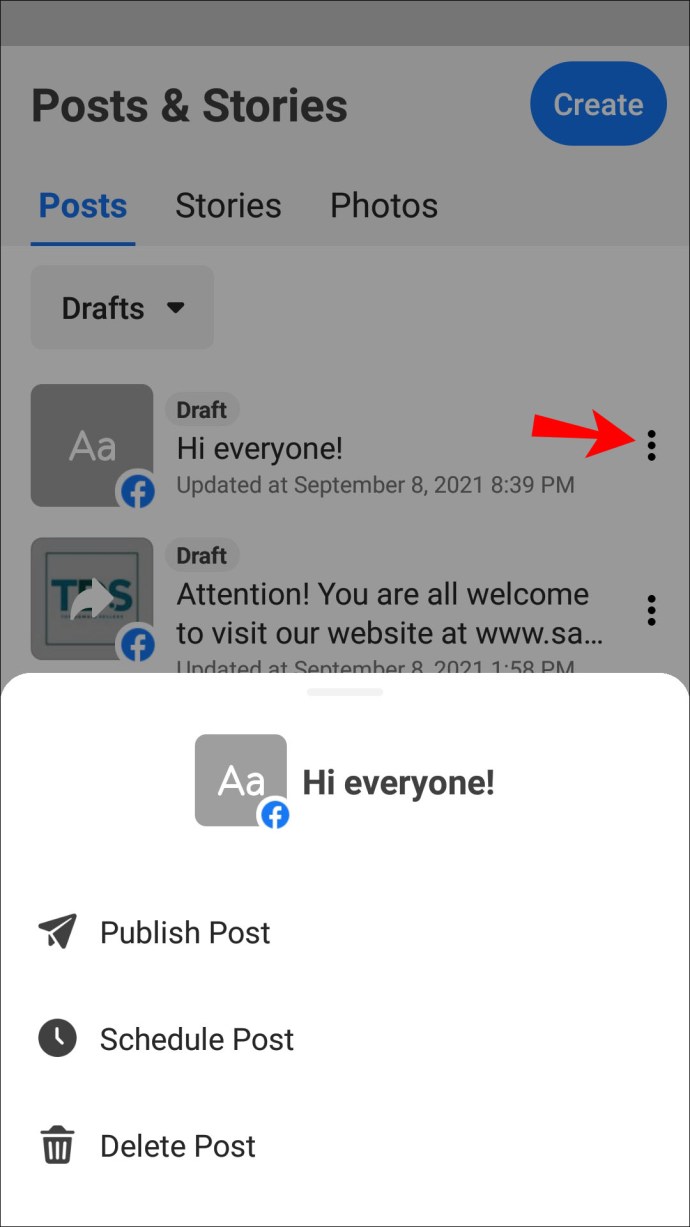
Temukan Draf di Profil Facebook Anda menggunakan Aplikasi Android
Selain Halaman, ada beberapa hal-hal yang disukai tentang aplikasi Facebook untuk Android saat digunakan untuk akun pribadi. Khususnya, ini berbeda dari versi PC karena aplikasi Android memungkinkan Anda menyimpan dan melihat draf sebanyak yang diinginkan. Namun, tidak ada cara untuk mengakses draf di seluler secara langsung. Itu bukan masalah karena Anda dapat membuat draf baru menggunakan langkah-langkah di bawah ini, lalu klik notifikasi Facebook untuk menemukan seluruh daftar draf Anda. Namun, menghapus atau membuka notifikasi berarti Anda hanya dapat melihat semua draf lagi dengan membuat yang baru.
Berikut cara menemukan draf profil Facebook Anda di perangkat Android:
Luncurkan Aplikasi “Facebook”.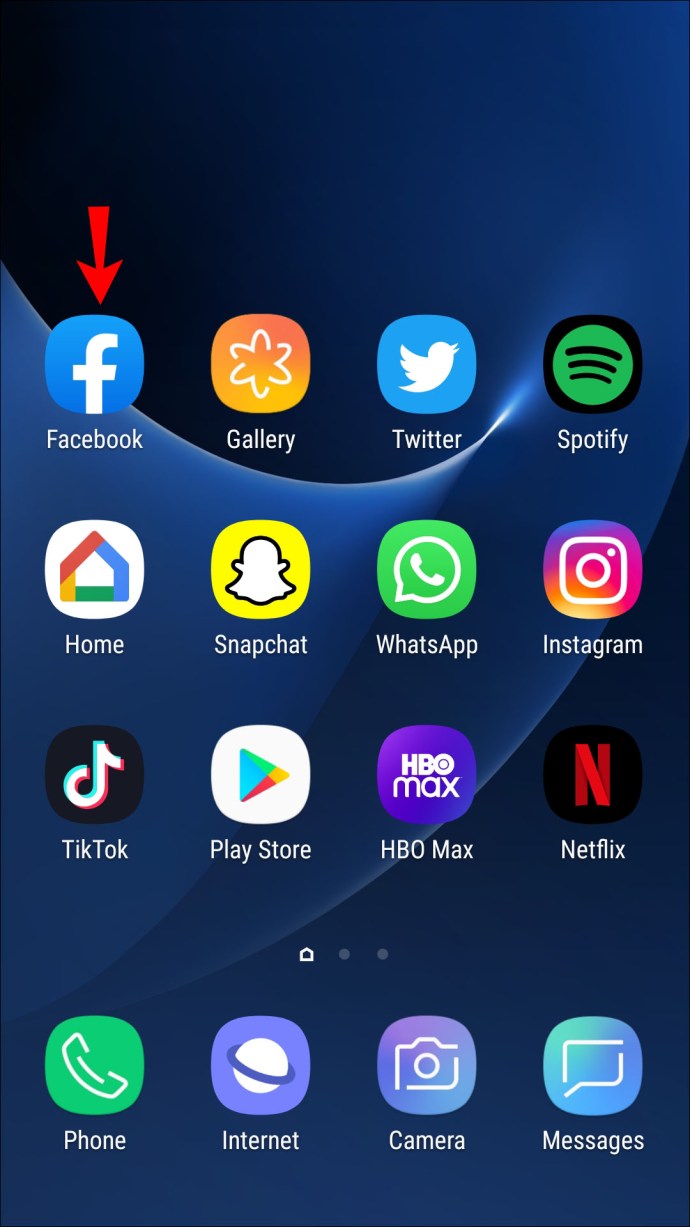 Ketuk kotak “Apa yang Anda pikirkan”.
Ketuk kotak “Apa yang Anda pikirkan”.
Mulai ketik apa saja jika Anda hanya ingin melihat daftar draf Anda.
Ketuk tombol “kembali” di ponsel/tablet Anda atau “panah kembali” di bagian kiri atas.
Pilih “Simpan sebagai draf.” Anda harus menyimpannya atau Anda tidak akan menerima pemberitahuan yang diperlukan untuk melihat daftar draf Anda.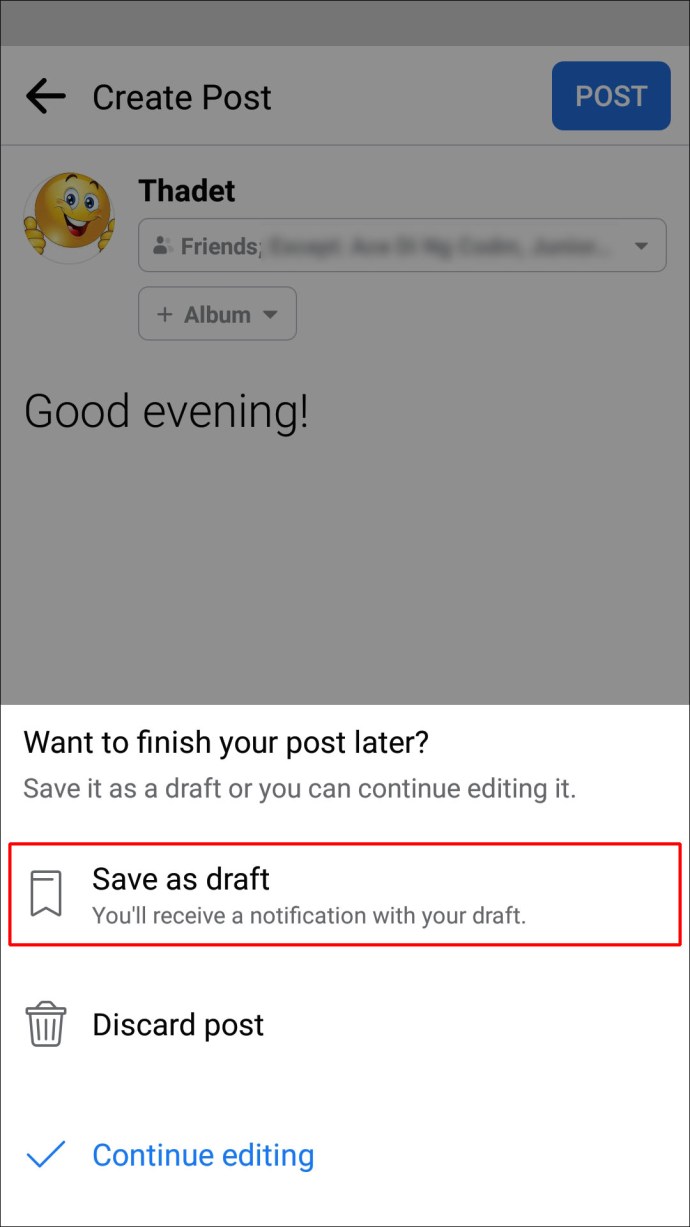 Sekali draf disimpan, ketuk notifikasi draf.
Sekali draf disimpan, ketuk notifikasi draf.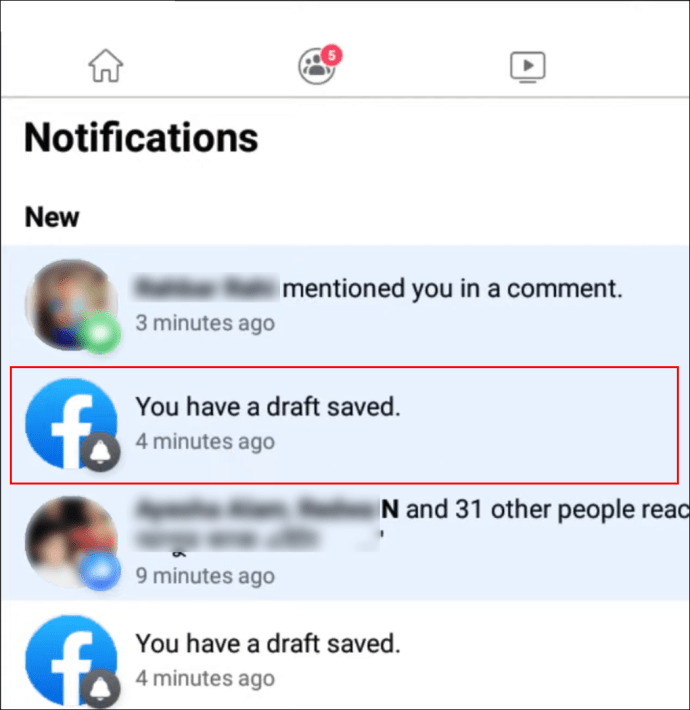 Sekarang Anda akan melihat daftar semua draf, dimulai dari yang terbaru.
Sekarang Anda akan melihat daftar semua draf, dimulai dari yang terbaru.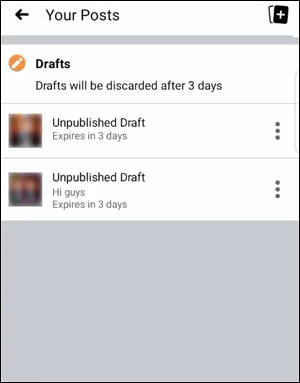
Anda dapat mengedit atau bahkan memposting draf sesuai keinginan Anda. Namun, perlu diperhatikan bahwa draf otomatis dibuang setelah tiga hari.
Cara Menemukan Draf Facebook di iPhone
Menemukan Draf di Halaman Facebook menggunakan Aplikasi iOS
Berikut cara menemukan draf di aplikasi Facebook iOS saat menggunakan iPhone atau iPad:
Luncurkan “iPhone Facebook app“ dan masuk ke akun Anda. Ketuk “ikon hamburger” (tiga garis horizontal) di pojok kanan bawah.
Ketuk “ikon hamburger” (tiga garis horizontal) di pojok kanan bawah.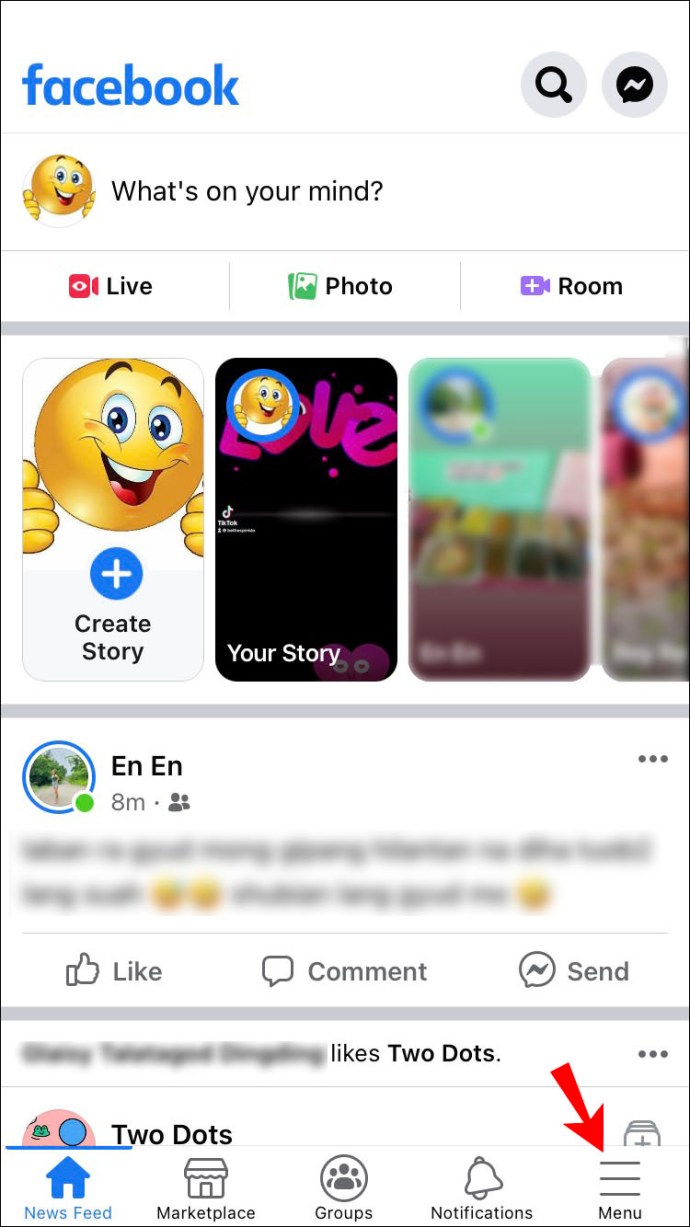 Pilih “Laman”. Tindakan ini akan membuka daftar semua laman dalam akun Anda. Pilih draf yang ingin Anda lihat.
Pilih “Laman”. Tindakan ini akan membuka daftar semua laman dalam akun Anda. Pilih draf yang ingin Anda lihat.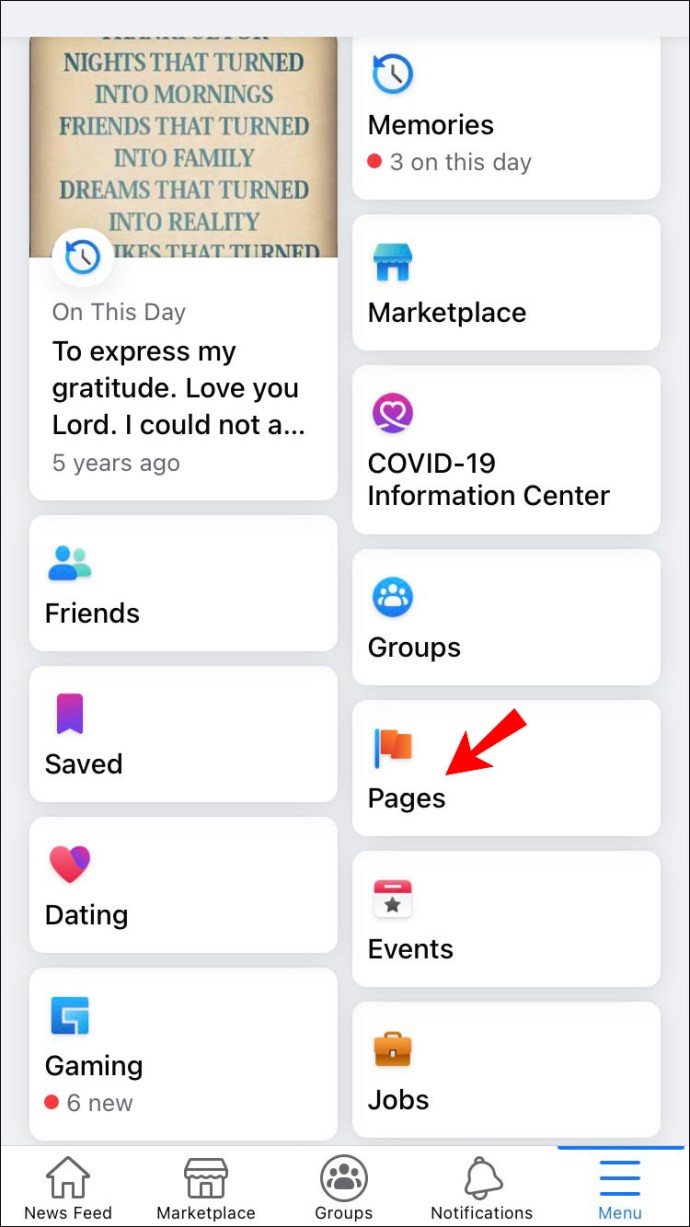 Unduh dan buka aplikasi Meta Business Suite (Pengelola Halaman).
Unduh dan buka aplikasi Meta Business Suite (Pengelola Halaman).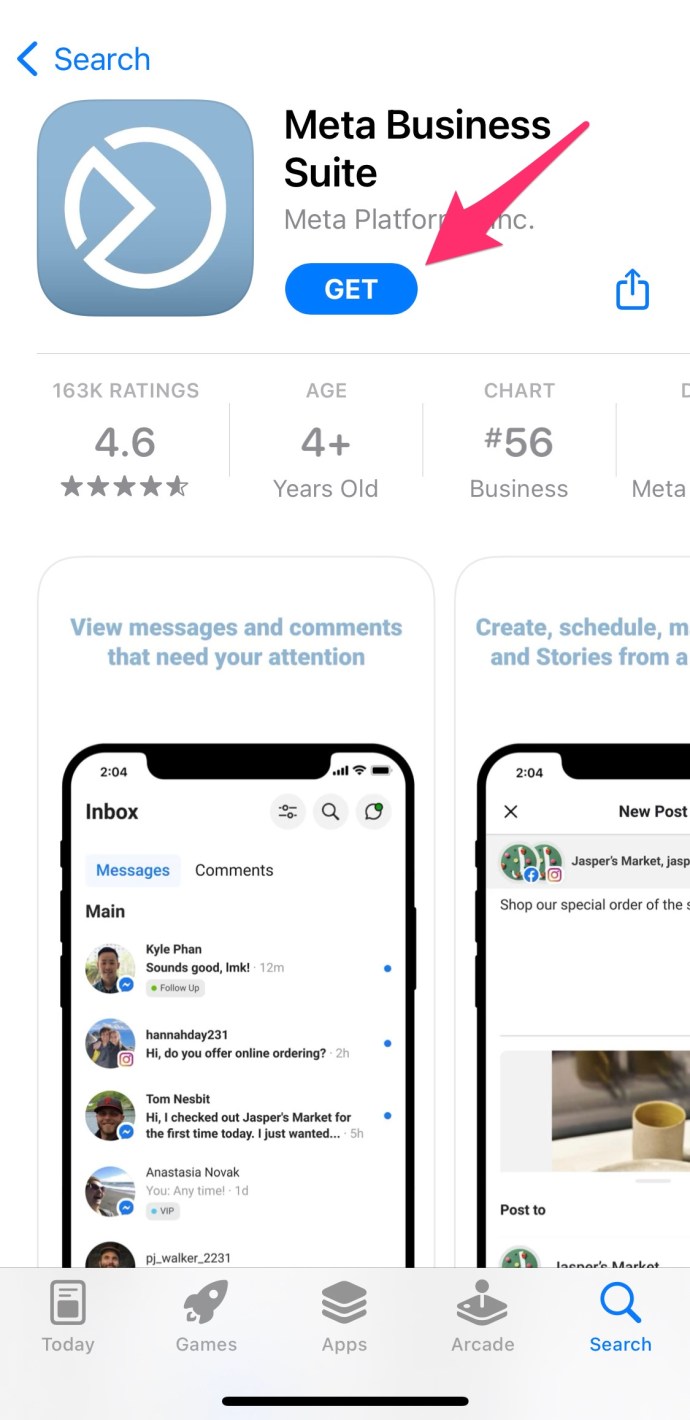 Ketuk
Ketuk 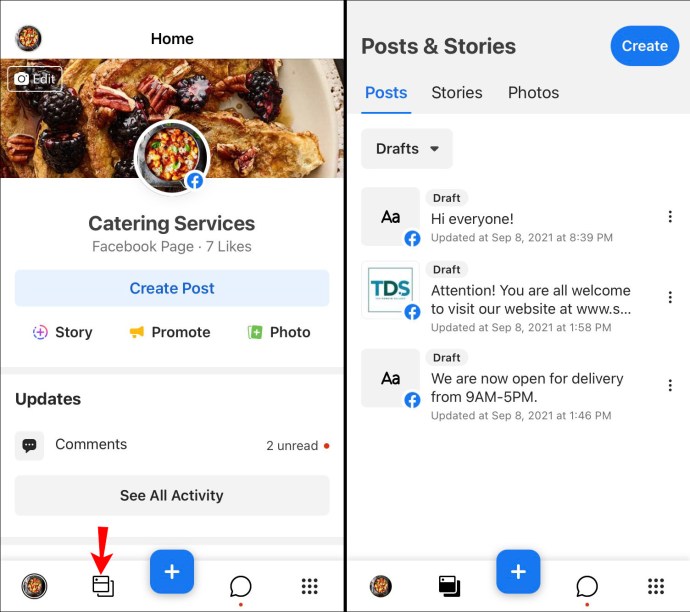 Untuk memposting, menjadwalkan, atau menghapus draf, ketuk tiga titik vertikal.
Untuk memposting, menjadwalkan, atau menghapus draf, ketuk tiga titik vertikal.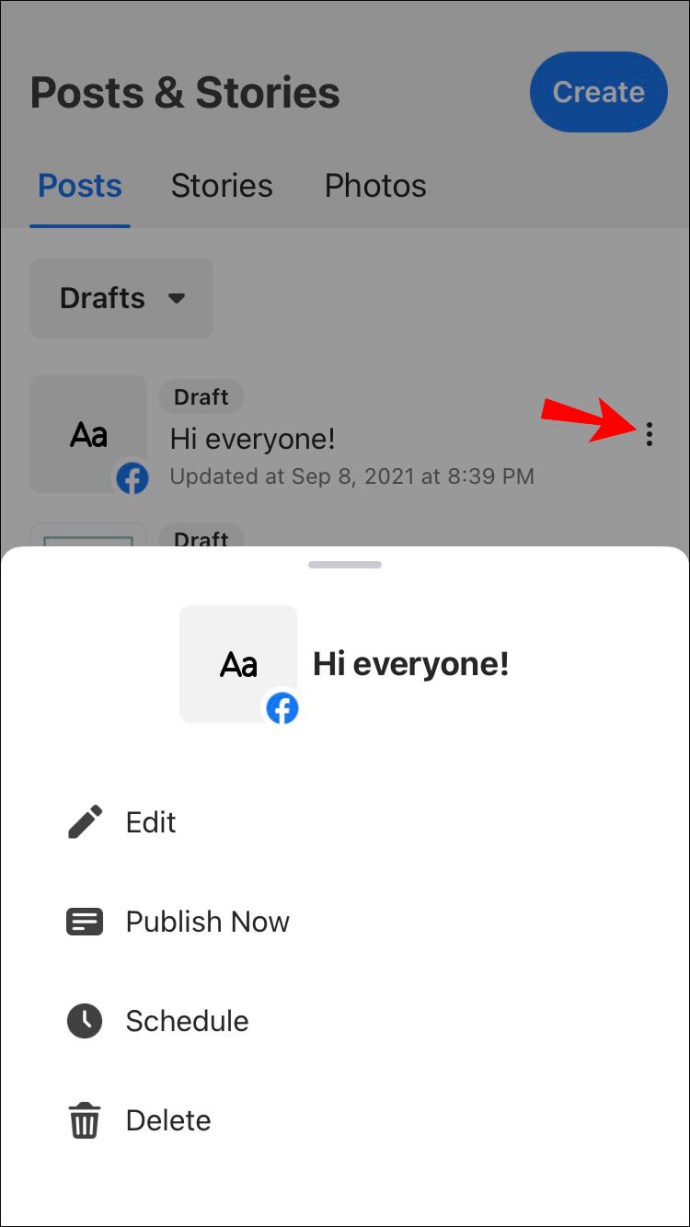
Temukan Draf di Profil Facebook menggunakan Aplikasi iOS
Selain Halaman, aplikasi Facebook untuk iPhone memungkinkan Anda menyimpan hanya satu draf saat menggunakan profil Anda. Tidak ada daftar draf di iPhone atau iPad kecuali saat menggunakan Halaman seperti yang disebutkan di atas, dan tidak ada pemberitahuan seperti di Android.
Untuk menemukan dan mengedit draf profil terbaru di iOS, lakukan hal berikut:
Luncurkan “Aplikasi Facebook iOS.” Ketuk kotak “Apa yang Anda pikirkan?“di tab Beranda. Ketik pemikiran Anda. Ketuk “X” di bagian kiri atas. Pilih “Simpan Draf.”Untuk menemukan draf, kembali ke Layar Utama Facebook dan ketuk “Apa yang Anda pikirkan?” lagi. Draf akan muncul.
Catatan: Draf saat ini tetap ada hingga Anda memulai ulang iPhone atau iPad.
Draf Facebook adalah cara yang bagus untuk menyimpan dan mengatur pemikiran Anda. Draf juga menawarkan solusi cepat saat Anda perlu menulis sesuatu dengan cepat, seperti secara mendadak selama acara atau konferensi. Anda dapat mengakses draf ini dari sebagian besar perangkat a selama Anda memiliki koneksi internet. Mengetahui cara menemukannya sangat penting agar Anda dapat memeriksa pekerjaan sebelum membagikannya dengan orang lain.
FAQ Draf Facebook
Apakah Draf Sama dengan Postingan yang Tidak Dipublikasikan?
Jawabannya adalah ya. Draf adalah postingan yang disimpan dalam keadaan tidak dipublikasikan. Ini paling sering digunakan untuk menyiapkan postingan dan memastikan postingan siap digunakan pada saat yang tepat.
Jika saya membuat draf Halaman menggunakan browser, apakah draf tersebut akan muncul di aplikasi Meta Business Suite?
Ya. Anda dapat memulai posting online atau di aplikasi. Kemudian ambil kembali di perangkat lain selama Anda masuk ke akun yang sama.
Mengapa iOS hanya menyimpan satu draf di Profil Facebook?
Semua iPhone dan iPad perangkat yang menjalankan iOS hanya menyimpan satu Draf Facebook di halaman profil karena tidak menyimpannya secara kolektif seperti Android. Alih-alih, pos tersebut akan di-cache dan disimpan di kotak”Apa yang Anda pikirkan”. Oleh karena itu, draf Anda tetap ada saat berikutnya Anda membuka kotak status Halaman Beranda kecuali jika Anda mengedit/memposting/menghapusnya atau memulai ulang perangkat.
Penafian: Beberapa halaman di situs ini mungkin menyertakan tautan afiliasi. Ini tidak memengaruhi editorial kami dengan cara apa pun.
